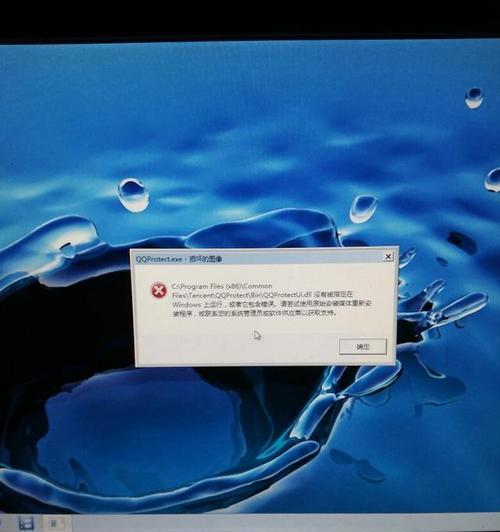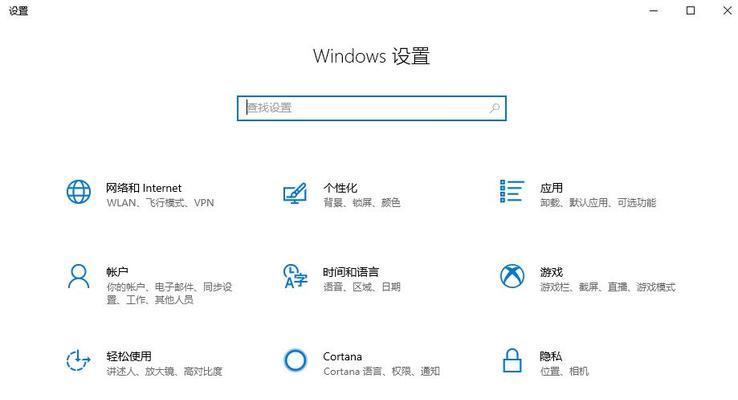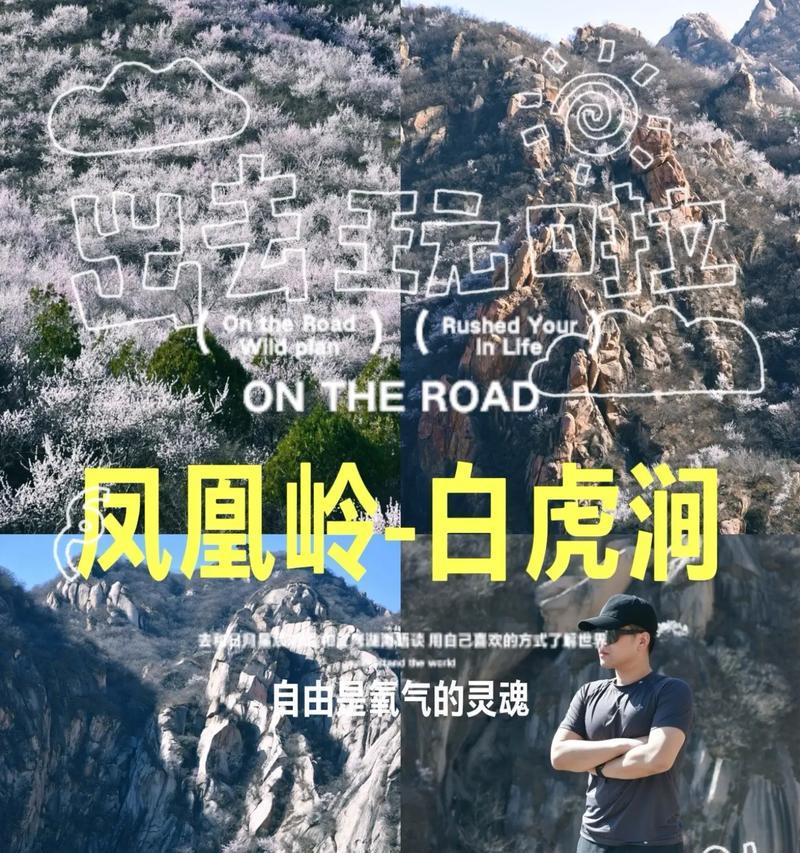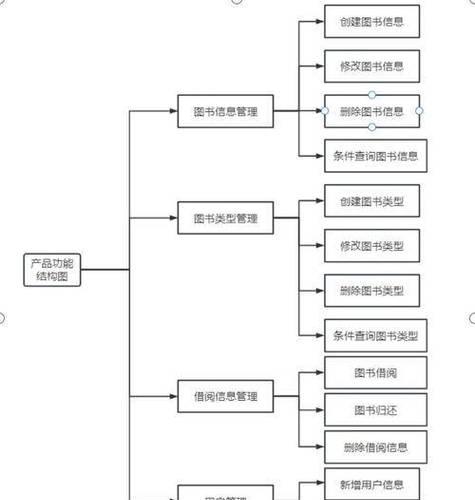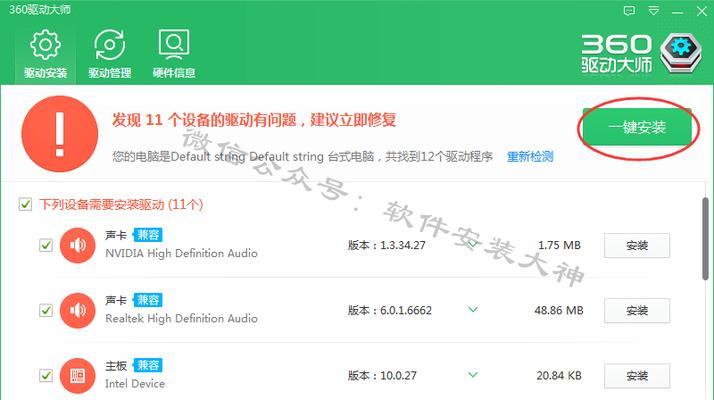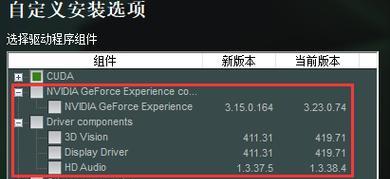电脑蓝屏问题是许多电脑用户经常会遇到的困扰,它会导致电脑无法正常运行,甚至造成数据丢失。了解如何排解电脑蓝屏故障是非常重要的。本文将为大家提供一些有效的方法,帮助解决电脑蓝屏问题。
硬件检查
在排解电脑蓝屏问题之前,首先需要检查硬件是否正常工作。可以检查电脑的内存条、硬盘、显卡等硬件是否接触良好,并确保它们没有损坏或者有松动现象。
更新驱动程序
有时候,电脑蓝屏问题可能是由于过时或不兼容的驱动程序引起的。在此情况下,更新驱动程序可能是解决问题的有效方法。可以通过访问硬件制造商的网站下载最新版本的驱动程序,然后安装并更新到电脑上。
卸载冲突软件
有些软件可能与系统或其他软件存在冲突,导致电脑蓝屏。在这种情况下,需要检查最近安装的软件,并尝试卸载它们以解决问题。
检查病毒或恶意软件
电脑中的病毒或恶意软件也可能引起蓝屏问题。定期进行杀毒软件和安全软件的扫描是很重要的。如果发现有病毒或恶意软件存在,及时清除它们,并确保电脑安全。
检查系统文件
损坏的系统文件也可能导致电脑蓝屏。可以使用系统自带的工具如SFC(SystemFileChecker)扫描和修复损坏的系统文件,以解决问题。
检查硬盘错误
硬盘上的错误也可能导致电脑蓝屏。可以使用Windows自带的工具如CHKDSK扫描和修复硬盘错误。此外,确保硬盘上有足够的可用空间也是很重要的。
清理电脑垃圾文件
长时间使用电脑会导致垃圾文件的积累,这些文件可能会影响电脑的性能并导致蓝屏。定期清理电脑的垃圾文件是很有必要的。
调整电脑的性能设置
电脑的性能设置也可能导致蓝屏问题。可以尝试调整电脑的性能设置,如减少启动程序、关闭不必要的动画效果等,以提高电脑的稳定性。
检查电源供应
不稳定的电源供应也可能引起电脑蓝屏。可以检查电源线是否接触良好,并尝试连接其他电源插座或更换电源适配器,以解决问题。
更换故障硬件
如果上述方法都无法解决电脑蓝屏问题,那么可能需要考虑更换故障硬件。可以将电脑送至专业的维修店进行诊断和更换。
备份重要数据
在解决蓝屏问题之前,应该首先备份重要的数据,以免因操作过程中造成数据丢失。可以使用移动硬盘、云存储等方式进行备份。
注意操作系统更新
操作系统的更新可能包含修复了一些已知的蓝屏问题的补丁。定期检查并安装操作系统的更新是很重要的。
避免过度使用电脑
长时间过度使用电脑可能会导致电脑过热,并引起蓝屏。在使用电脑时要注意适当的休息和降低电脑的使用时间。
寻求专业帮助
如果以上方法都无法解决电脑蓝屏问题,那么可能需要寻求专业的技术支持帮助。可以联系电脑制造商或找到专业的维修服务进行咨询和处理。
电脑蓝屏问题可能会给我们带来不便和困扰,但通过学习和了解一些排解方法,我们可以尽可能地解决这些问题。希望本文提供的方法能帮助读者有效地解决电脑蓝屏故障,保障电脑的正常使用。